

有些刚升级win10系统的朋友经常会问win10快速启动设置方法。大家都知道,快速启动能大大提升电脑的开机速度。但是如何开启呢?针对这个问题,小编整理了一个开启win10快速启动的详细图文步骤。
快速启动其实是休眠模式和注销功能组成的一种启动方式,对比Win7系统的启动和Win10系统的快速启动,速度差距在30%以上,使用win10系统的朋友是不是心动了,下面,我就教大家如何开启win10系统的快速启动
1、点击“开始”菜单->设置
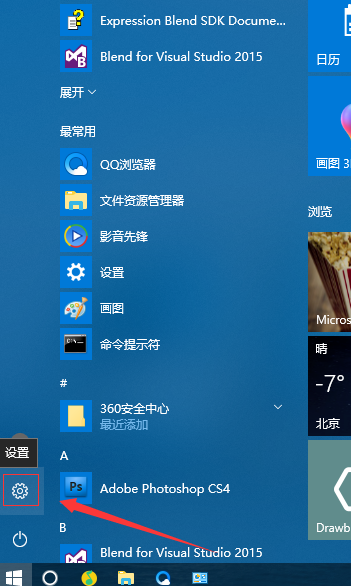
win10图解详情-1
2、进入设置页面,选择 系统(显示、通知、电源)
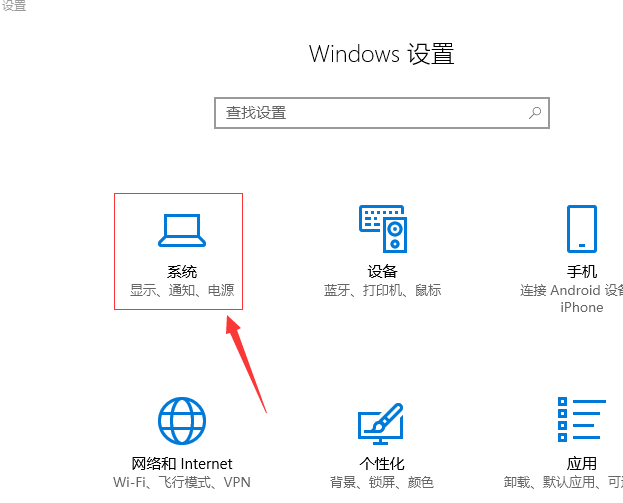
快速启动图解详情-2
3、进入系统页面,在左侧选择“电源和睡眠”选项,然后,在右侧选择“其他电源设置”
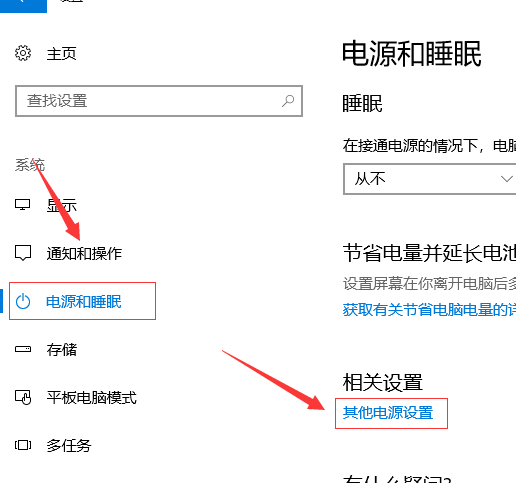
开启win10快速启动图解详情-3
4、进入“选择电源按钮的功能”页面,选择“选择电源按钮的功能”
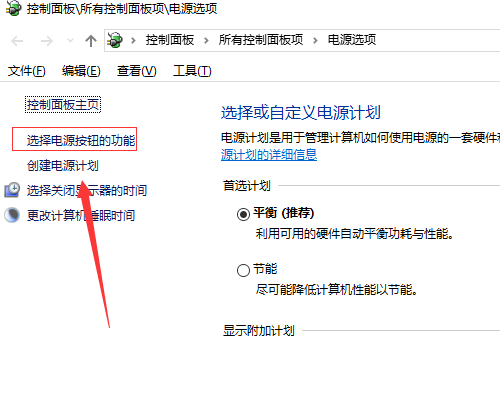
win10图解详情-4
5、更改当前不可用的设置

开启win10快速启动图解详情-5
6、勾选“启用快速启动”,保存修改就可以了
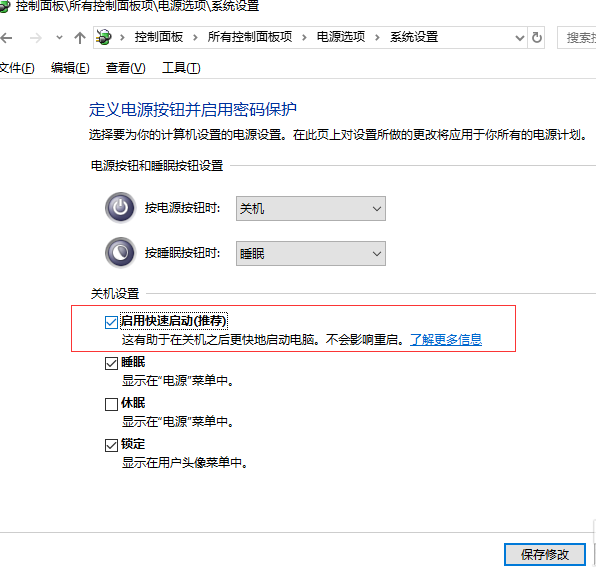
win10图解详情-6
以上就是win10快速启动设置的方法了,你学会了吗?

有些刚升级win10系统的朋友经常会问win10快速启动设置方法。大家都知道,快速启动能大大提升电脑的开机速度。但是如何开启呢?针对这个问题,小编整理了一个开启win10快速启动的详细图文步骤。
快速启动其实是休眠模式和注销功能组成的一种启动方式,对比Win7系统的启动和Win10系统的快速启动,速度差距在30%以上,使用win10系统的朋友是不是心动了,下面,我就教大家如何开启win10系统的快速启动
1、点击“开始”菜单->设置
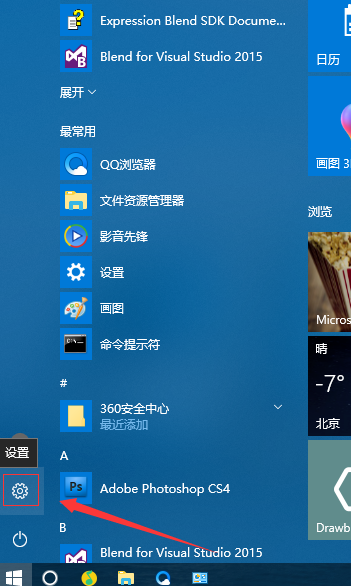
win10图解详情-1
2、进入设置页面,选择 系统(显示、通知、电源)
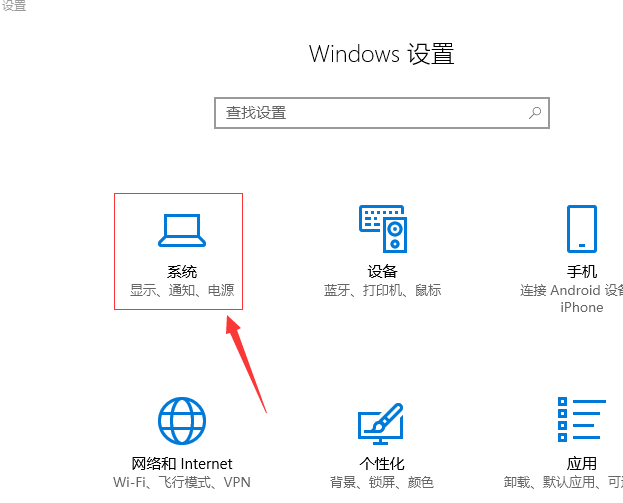
快速启动图解详情-2
3、进入系统页面,在左侧选择“电源和睡眠”选项,然后,在右侧选择“其他电源设置”
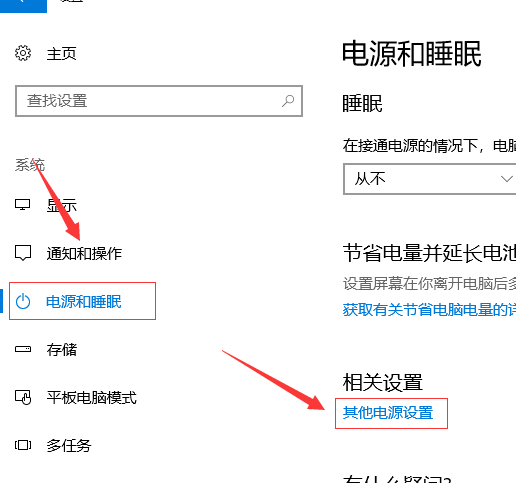
开启win10快速启动图解详情-3
4、进入“选择电源按钮的功能”页面,选择“选择电源按钮的功能”
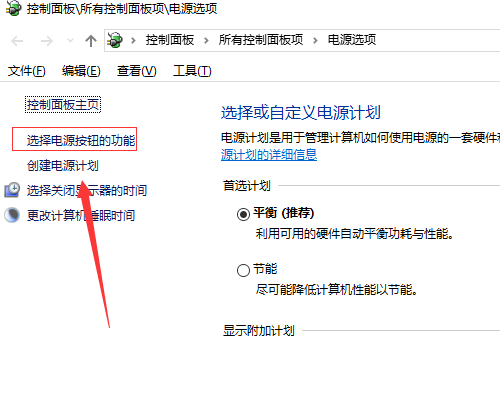
win10图解详情-4
5、更改当前不可用的设置

开启win10快速启动图解详情-5
6、勾选“启用快速启动”,保存修改就可以了
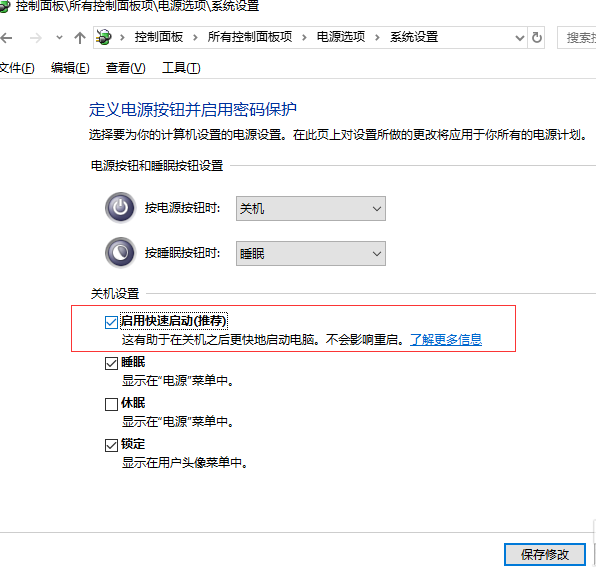
win10图解详情-6
以上就是win10快速启动设置的方法了,你学会了吗?
















